Win8系統怎麼修改虛擬內存大小?熟悉win8系統的用戶就知道,Win8系統虛擬內存是非常好用的功能,在不添加內存條的情況下,可以增大內存容量。那麼Win8系統設置好的虛擬內存怎麼修改它的大小呢?下面小編就給大家帶來Win8系統修改虛擬內存大小的方法,一起來看看吧。
具體方法
一、右鍵點擊系統桌面,然後在系統桌面左下角處彈出的系統控制菜單上,點擊“系統”。
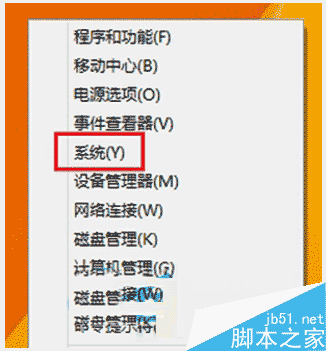
二、打開系統界面,然後點擊左側窗格中的“高級系統設置”。在Win8系統高級系統設置界面上,點擊性能下的“設置”按鈕。
三、在性能選項窗口上,點擊虛擬內存下的“更改”按鈕。然後在虛擬內存設置窗口上,取消勾選“自動管理所有驅動器的分頁文件大小”,然後再選擇驅動器,再選擇“自定義大小”或“系統管理的大小”或“無分頁文件”。
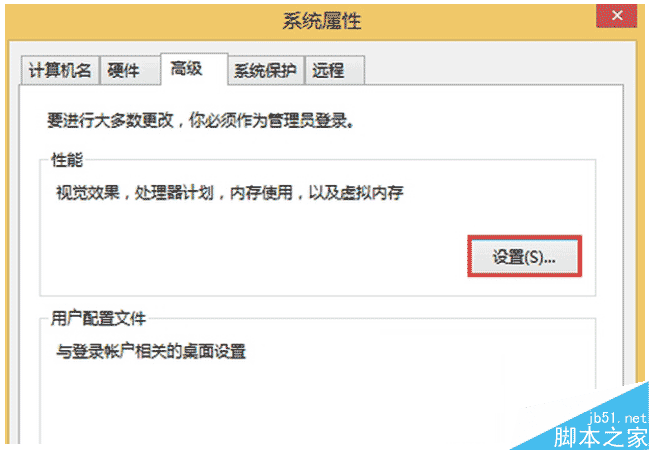
因為不少人第一次設置虛擬內存的時候可能設置多了,也可能設置少了,有需要的用戶可以試試小編的方法。
以上就是小編帶來的Win8系統修改虛擬內存大小的方法,希望可以幫助到大家,更多內容請關注本網站!